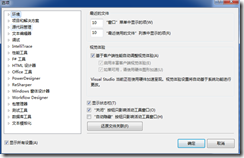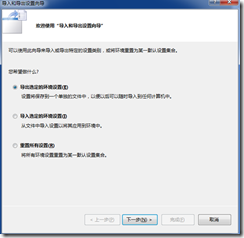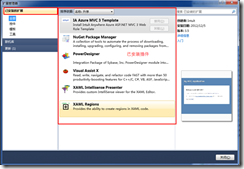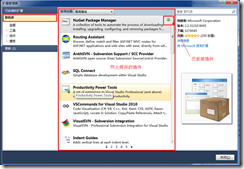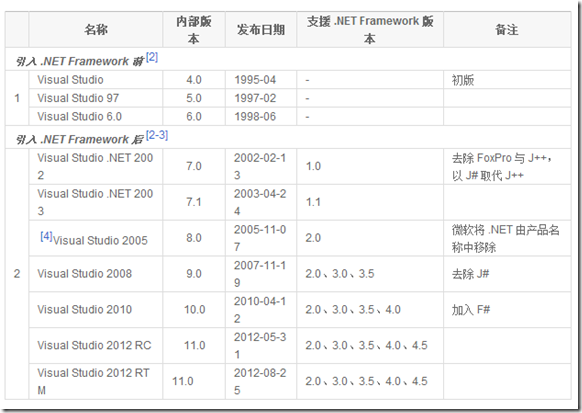Visual Studio是微软推出的.NET平台下的集成开发环境(IDE),从97年微软发布Visual Studio 97开始,微软逐步推出Visual Studio新的版本,一直到现在的Visual Studio 2012。随着微软在Visual Studio上的投入增多,Visual Studio的功能逐渐强大,Visual Studio的用户也逐渐增多,然而,拥有如此利器却不能好好使用,实在是有愧于微软众工程师啊!(Visual Studio版本变更请看附录图片)
So,小弟虽不才,但还是希望在此介绍下小弟的一些使用经验。
- 环境设置
如果你喜欢自己配置环境,可以通过“工具”菜单下的“选项”进行设置,如下图:
图1-1:选项
如果你不想自己动手设置,你可以到Studio Styles去找自己喜欢的设置风格,添加也很方便,选择“工具”菜单的“导入和导出设置”,一步步根据你的需要进行设置即可。
- 快捷键使用
1) 编辑快捷键
Home键:跳到行头
End键:跳到行尾
Ctrl+左右方向键:跳过一个英文单词
Shift+Delete键:删除光标所在行
Ctrl+E,C键:添加注释
Ctrl+E,U键:取消注释
Ctrl+F键:查询、替换
2) 调试快捷键
F5键:调试运行
F6键:生成
F9键:添加/取消断点
F10键:调试时单步跟踪,但不进入定义
F11键:调试时单步跟踪,但进入定义
F12键:转到定义
Ctrl+F5键:重新启动调试运行
Shift+F5键:终止调试
如果你觉得小弟介绍的不能满足你的需求,那请移步到此处:http://www.cnblogs.com/RockyMyx/archive/2010/03/26/visual-studio-tips-one-to-ten.html,这里你可以了解到更多的使用小技巧。 - 插件
添加插件的步骤如下:
1) 在菜单栏选择“工具”菜单
2) 在工具菜单中选择“扩展管理器”,点击可见下面界面:
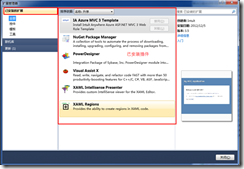
3) 选择你需要的插件安装即可
小弟也没有什么好推荐,就使用了两个插件,一个Visual Assist X,一个ReSharper,但都是使用最基本的功能,例如高亮显示,代码提示之类,小弟已觉心满意足,如果各位朋友还有什么好推荐,欢迎不吝赐教!
- 附录
小弟才疏学浅,文字功底单薄,若有言语不慎之处,忘各位批评指正
------------------------------------------------------------------------
联系我:277241073@qq.com